Microsoft Windows est l'un des systèmes d'exploitation les plus fiables, les plus sûrs et les plus sécurisés. Mais, comme nous le savons tous, rien ne vient avec la perfection. C'est la même chose avec Microsoft Windows, vous avez peut-être remarqué un écran bleu apparaissant au hasard sur votre écran, avec un fond bleu et un smiley triste dessus, avec le message,
« Votre PC a rencontré un problème et doit redémarrer. Nous collectons simplement des informations sur les erreurs, puis nous redémarrerons pour vous ».
Mais, cela ne nous donne pas les informations appropriées sur l'origine de l'erreur. Cette erreur est essentiellement appelée "Erreur d'écran bleu" ou erreur d'écran bleu de la mort (BSOD) dans Windows 10. Parfois, cette erreur n'est pas corrigée automatiquement par Windows et vous pouvez obtenir un écran bleu même après avoir redémarré le système. Dans ce cas, cette erreur peut être corrigée manuellement.
Donc, aujourd'hui, dans cet article, nous allons parler de certaines méthodes pour corriger l'erreur d'écran bleu de la mort dans Windows 10.
À partir de maintenant!
1. Démarrage en mode sans échec
Le démarrage de votre système en mode sans échec ne chargera que les programmes et pilotes Windows essentiels. Si vous ne voyez pas d'écran bleu en mode sans échec, cela signifie que cela était dû à une source tierce.
Comment utiliser le mode sans échec sous Windows 10 ?
- Allez dans le menu Démarrer et recherchez Paramètres.
- Dans Paramètres, accédez à « Mise à jour et sécurité ».
3. Maintenant, cliquez sur l'onglet « Récupération » dans le panneau situé sur le côté gauche de la fenêtre.
4. Dans Recovery, sous « Démarrage avancé », appuyez sur « Redémarrer maintenant » et attendez que l'écran des options de démarrage apparaisse.
5. Dès qu'il apparaît, dans Options, choisissez « Dépanner ».
6. Maintenant, sur l'écran de suivi, appuyez sur Paramètres de démarrage, et maintenant, appuyez sur Redémarrer pour démarrer en mode sans échec.
Cela peut également être fait en utilisant l'option 'msconfig' ou vous pouvez même démarrer en mode sans échec en utilisant la touche F8 au démarrage de la machine.
Voir aussi: Comment réparer l'erreur d'écran bleu de la mort dans Windows 7
2. Restauration du système
Il s'agit de la méthode la plus couramment utilisée pour corriger l'erreur d'écran bleu Windows 10. Cette fonctionnalité de Microsoft est d'une aide précieuse dans ce cas. Cela vous aidera à restaurer la version précédente des pilotes et logiciels.
Pour utiliser la restauration du système, suivez les étapes indiquées :
- Accédez au Panneau de configuration et recherchez « Récupération ».
- Dans Récupération, sélectionnez "Configurer la restauration du système".
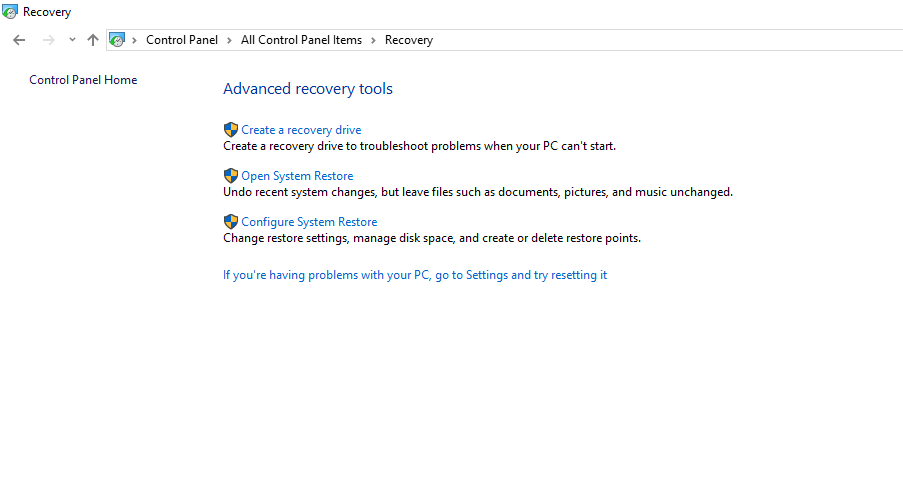 3. Maintenant, sélectionnez le lecteur et appuyez sur 'Ok'.
3. Maintenant, sélectionnez le lecteur et appuyez sur 'Ok'.
La plupart du temps, cette méthode corrige l'erreur, mais ce n'est pas la solution permanente pour l'erreur d'écran bleu.
3. Dépannage d'écran bleu
Il existe également une option dans Paramètres pour résoudre l'erreur BSOD, que vous pouvez exécuter en suivant les étapes indiquées.
- Allez dans le menu Démarrer et recherchez Paramètres.
- Dans Paramètres, accédez à « Mise à jour et sécurité ».
- Maintenant, cliquez sur l'onglet « Dépanner » dans le panneau situé sur le côté gauche de la fenêtre.
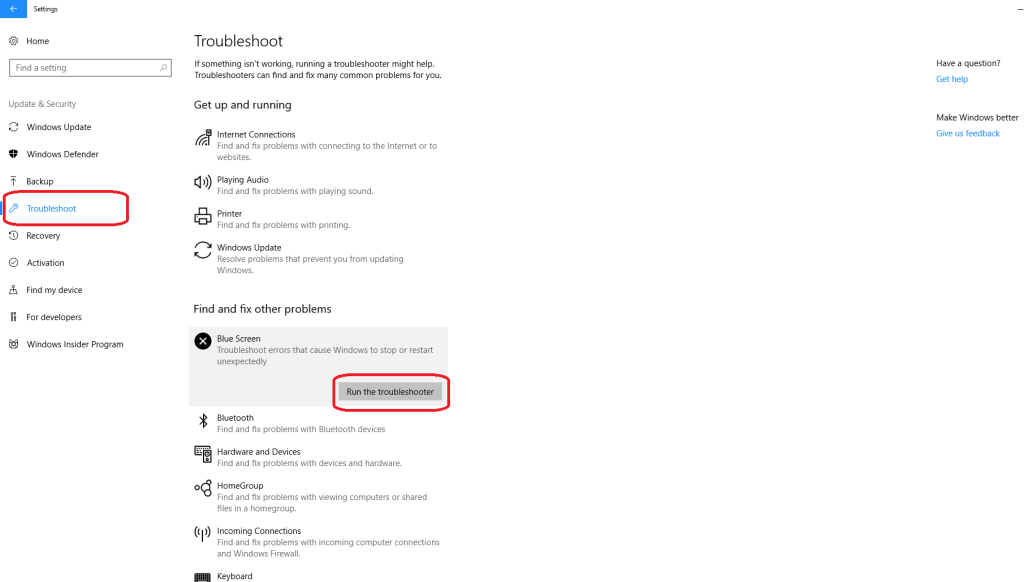
Sous « Trouver et résoudre d'autres problèmes », sélectionnez « Écran bleu » et appuyez sur « Exécuter l'utilitaire de résolution des problèmes ».
4. Supprimer la mise à jour Windows
Il est très courant que la mise à jour de Windows se bloque lors de l'installation, et cela peut également être la raison de l'erreur d'écran bleu de la mort dans Windows 10. Pour éviter cela, vous pouvez désinstaller la mise à jour récemment téléchargée en suivant les étapes indiquées :
- Allez dans le menu Démarrer et recherchez Paramètres.
- Dans Paramètres, accédez à « Mise à jour et sécurité ».
- Maintenant, cliquez sur l'onglet « Windows Update » dans le panneau situé sur le côté gauche de la fenêtre.
- Dans Windows Update, sous « État de la mise à jour », choisissez « Afficher l'historique des mises à jour installées ».
- Vous trouverez ici l'option "Désinstaller les mises à jour", appuyez dessus pour désinstaller les mises à jour.
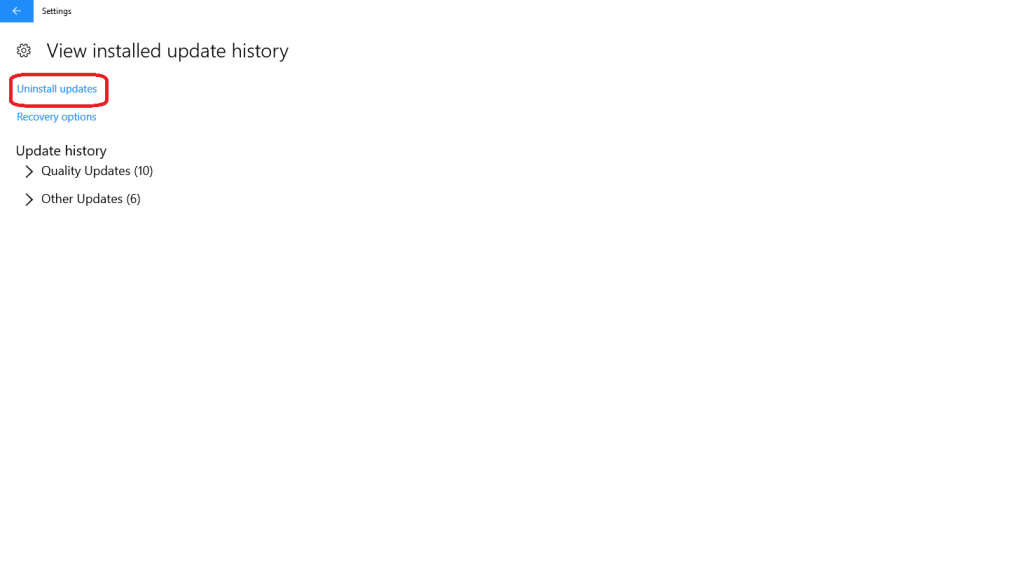 Cette méthode supprimera les mises à jour récemment installées et corrigera l'erreur BSOD Windows 10.
Cette méthode supprimera les mises à jour récemment installées et corrigera l'erreur BSOD Windows 10.
Voir aussi: Comment réparer l'erreur d'écran bleu du problème de la mort dans Windows 8
5. Réinstallez Windows
Si l'une des méthodes ci-dessus ne parvient pas à corriger l'erreur, il s'agit de la dernière méthode pour corriger l'erreur d'écran bleu dans Windows 10. Réinstallez à nouveau Windows sur votre système pour corriger l'erreur.
Si ici aucun problème lié au matériel, les méthodes ci-dessus corrigeront sûrement l'erreur d'écran bleu sur Windows 10.
Si vous avez trouvé cela utile, veuillez nous le faire savoir. Vous pouvez également déposer vos commentaires dans la section des commentaires ci-dessous.

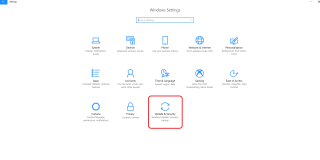
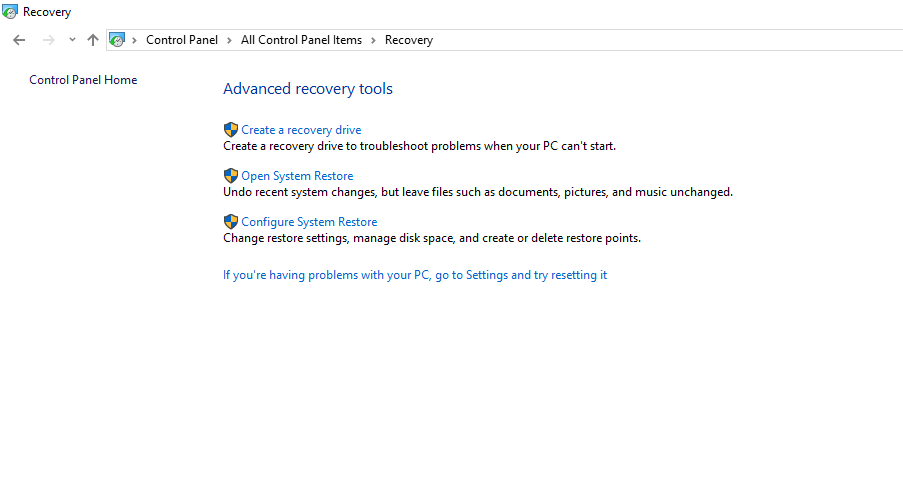 3. Maintenant, sélectionnez le lecteur et appuyez sur 'Ok'.
3. Maintenant, sélectionnez le lecteur et appuyez sur 'Ok'.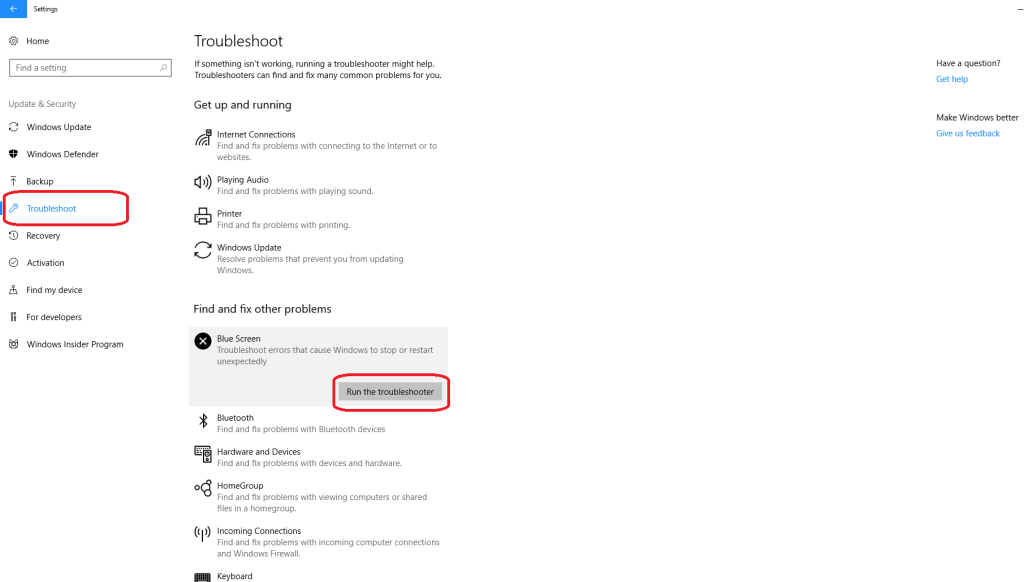
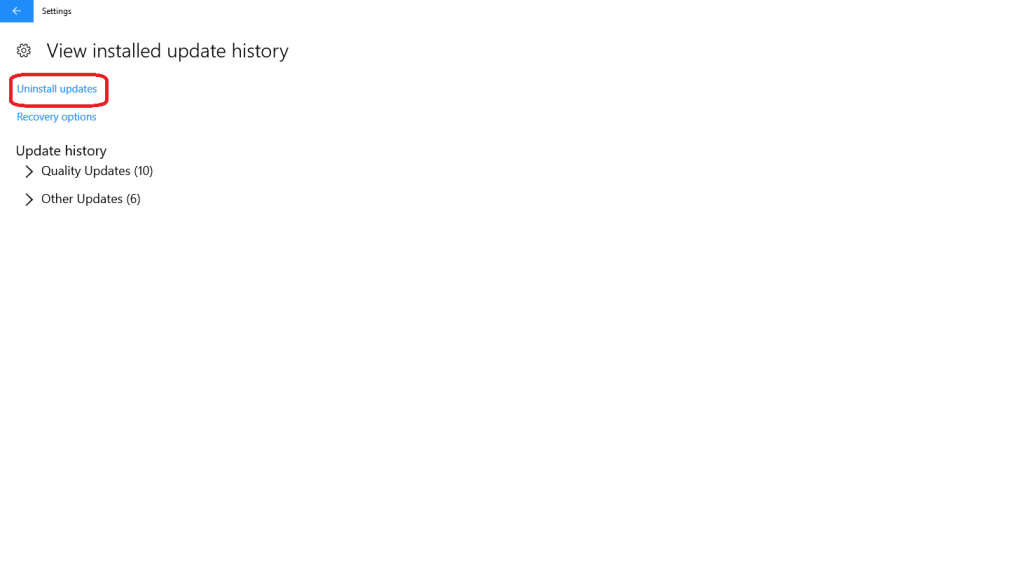 Cette méthode supprimera les mises à jour récemment installées et corrigera l'erreur BSOD Windows 10.
Cette méthode supprimera les mises à jour récemment installées et corrigera l'erreur BSOD Windows 10.





